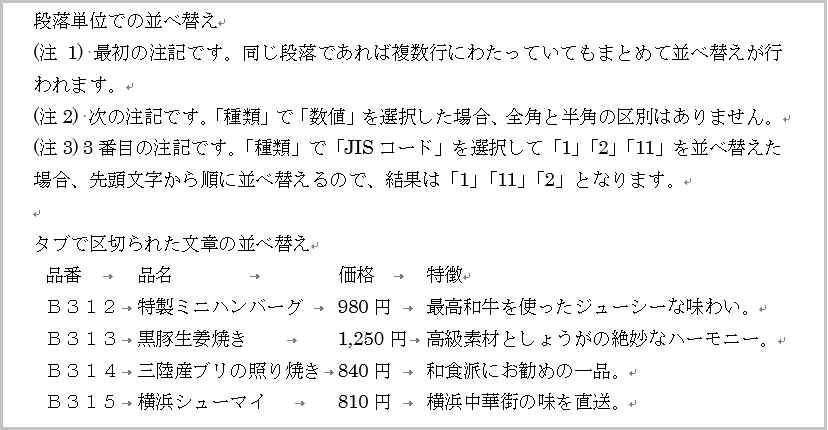指定した範囲をJISコードや数値、また日付順などで並べ替えることができます。
(注1) 「JISコード」とは日本語の文字コードの一つで、半角英数字のほか、ひらがな、カタカナ、漢字、ギリシャ文字、キリル文字、全角記号などに割り当てられたコードのことです。ただし、半角カタカナは使用できません。
(注2) JISコードで並べ替えた場合、漢字は必ずしも読みの順にはなりません。
対象は段落のほか、タブやカンマなどの記号で区切られた文章で、表の中で並べ替えることもできます。
また、並べ替えの対象となる項目のことを「キー」といいます。
ここでは段落とタブで区切られた文章の並べ替えについて説明します。
表の中での並べ替えについては「表内での並べ替え」を参照してください。
サンプルデータsort1_es.docx「並べ替え1(演習).docx」を開きます。
段落単位での並べ替え
手順の説明や番号付きの文章などを段落単位で並べ替える手順は以下の通りです。
ここではサンプルデータの「(注2)」から「(注1)」までの3つの段落を昇順に並べ替えます。
- 1. サンプルデータの「(注2)」の行の先頭に移動します。
- 2. Shift + 下方向 キーを押して「(注1)」の次の行までを範囲選択します。
- 3. Alt キーを押してリボンに移動します。
- 4. 左右方向 キーを押して「ホーム」タブに移動します。
- 5. Tab キーを押して「並べ替え」に移動してEnter キーを押します。「並べ替え」のダイアログ ボックスが開き「最優先されるキー」のエディット ボックスが選択されています。
* アクセスキー: Alt H S O
- 6. 「最優先されるキー」のエディット ボックスが「段落」になっていることを確認します。
- 7. Tab キーを押して「種類」のコンボ ボックスに移動し「JISコード」になっていることを確認します。
- 8. Tab キーを押して「昇順/降順」のラジオ ボタンに移動し「昇順」になっていることを確認します。
- 9. Tab キーを押して「OK」ボタンに移動してEnter キーを押します。3つの段落が「(注1)」から「(注3)」の順に段落単位で並べ替えられます。
(注1) 同じ段落であれば複数行にわたっていてもまとめて並べ替えが行われます。
(注2) 「種類」で「数値」を選択した場合、全角と半角の区別はありません。
(注3) 「種類」で「JISコード」を選択して「1」「2」「11」を並べ替えた場合、先頭文字から順に並べ替えるので、結果は「1」「11」「2」となります。
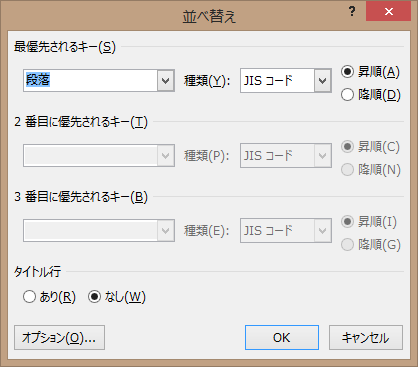
タブで区切られた文章の並べ替え
タブ記号で区切られた文章を並べ替える手順は以下の通りです。
ここではサンプルデータの「品番」から「B313」までの5行のタブ区切りの文章を品番順に並べ替えます。
- 1. サンプルデータの「品番」の行の先頭に移動します。
- 2. Shift + 下方向 キーを押して「B313」までの行を範囲選択します。
- 3. Alt キーを押してリボンに移動します。
- 4. 左右方向 キーを押して「ホーム」タブに移動します。
- 5. Tab キーを押して「並べ替え」に移動してEnter キーを押します。「並べ替え」のダイアログ ボックスが開きます。
* アクセスキー: Alt H S O
- 6. Shift + Tab キーを押して「先頭行を見出しとして使用する」のラジオ ボタンに移動し、上下方向 キーを押して「あり」に移動します。
- 7. Tab キーを押して「最優先されるキー」のエディット ボックスに移動し「段落」になっていることを確認します。
- 8. Tab キーを押して「種類」のコンボ ボックスに移動し「JISコード」になっていることを確認します。
- 9. Tab キーを押して「昇順/降順」のラジオ ボタンに移動し「昇順」になっていることを確認します。
- 10. Tab キーを押して「OK」ボタンに移動してEnter キーを押します。1行目(見出し)を除いた行が品番をキーに昇順で並べ替えられます。
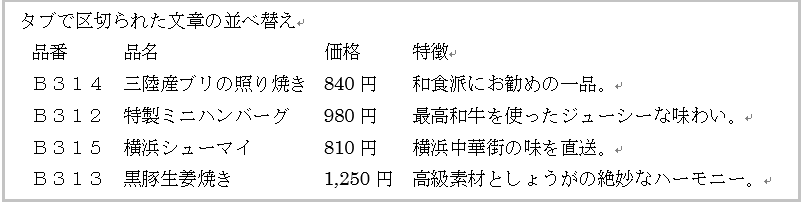
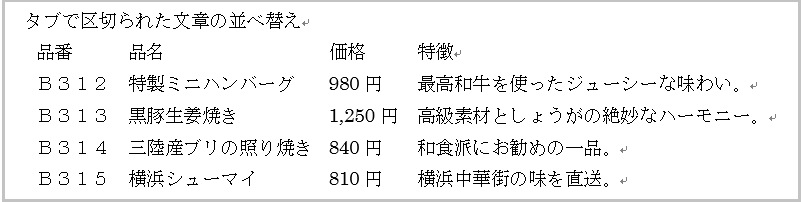
操作の結果はサンプルデータsort1_kk.docx「並べ替え1(結果).docx」をご覧ください。
編集記号の表示
タブ記号などの編集記号は初期状態では表示されていません。これを表示させる手順は以下の通りです。
サンプルデータsort2_es.docx「並べ替え2(演習).docx」を開きます。
ここではサンプルデータに編集記号を表示させます。
- 1. Alt キーを押してリボンに移動します。
- 2. 左右方向 キーを押して「ホーム」タブに移動します。
- 3. Tab キーを押して「編集記号の表示/非表示」ボタンに移動してEnter キーを押します。タブ記号などの編集記号が表示されます。
* アクセスキー: Alt H 8
* ショートカットキー 編集記号の表示/非表示: Ctrl + Shift + ((開きカッコ) キー
【ワンポイント】 編集記号を非表示にする場合は再度「編集記号の表示/非表示」ボタンに移動してEnter キーを押します。